Практическая работа 9. Создание простых отчетов, макетов
 Скачать 250.63 Kb. Скачать 250.63 Kb.
|
|
Практическая работа 9 Тема: Создание простых отчетов, макетов Цель: научиться создавать простые отчеты и макеты Студент должен: уметь: создавать простой отчет с помощью конструктора; проводить настройку отчета; создавать макет печатной формы документа; с помощью конструктора; редактировать макет. Ход работыПостановка задачи Необходимо создать отчет, который будет показывать приход, расход и остатки материалов. Добавление Отчета Зайти в режиме Конфигуратор. Открыть конфигурацию. Создать Отчет Имя – Материалы. 4. Создать основу для построения отчета – схему компоновки данных (нажать кнопку «Лупа»). Платформа сама создаст макет, содержащий схему компоновки данных и откроет конструктор. Добавить новый набор данных – запрос. В появившемся окне нажать кнопку «Конструктор запроса». В окне конструктора запроса: - в списке База данных представлены таблицы для создания запроса, на основе данных которого будет построен отчет; - Регистры накопления – содержит ОстаткиМатериалов и несколько виртуальных таблиц, создаваемых платформой для регистров. Выберем виртуальную таблицу ОстаткиМатериалов.ОстаткиИОбороты, перетащим эту таблицу в список Таблицы и раскроем структуру. 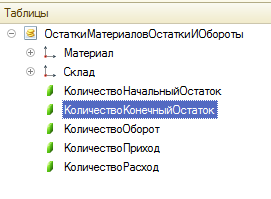 Выбрать поля таблицы в нужном порядке двойным щелчком мыши: Склад, Материал, КоличествоНачальныйОстаток, КоличествоПриход, КоличествоРасход, КоличествоКонечныйОстаток.  Нажать кнопку ОК. Результат построения запроса: 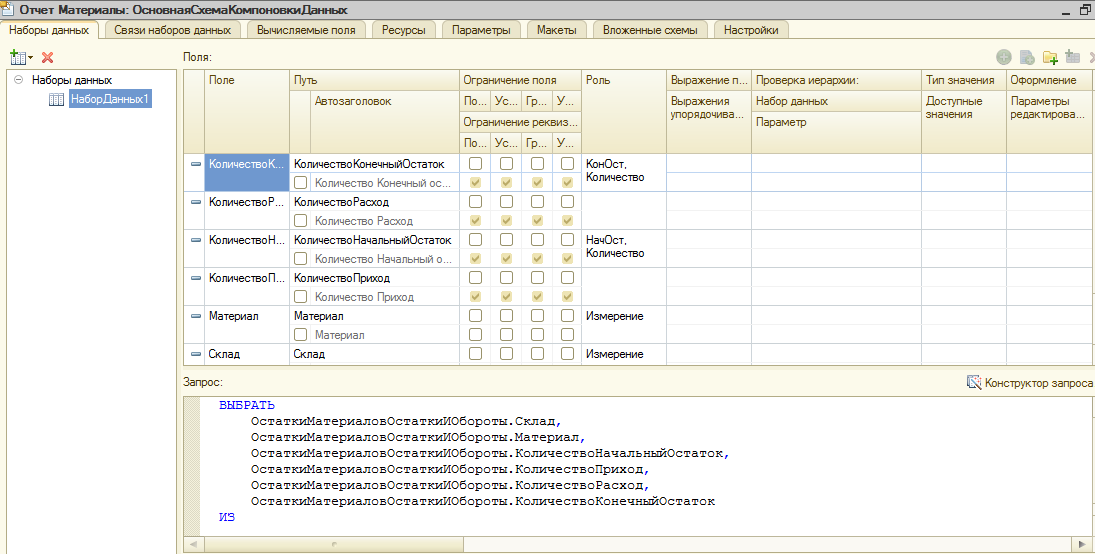 Перейти на закладку «Настройки». В верхнем правом окне находиться иерархическая структура отчета. Выполнить команду «Новая группировка»: 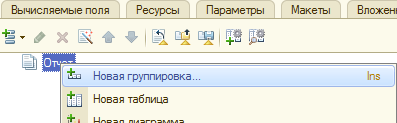 Не указывать поля группировки, просто нажать ОК. В структуре появиться группировка Детальные записи. Настроить поля, которые будут выдаваться в отчете: перейти в нижнем окне настроек на закладку «Выбранные поля» и перенести мышью из списка доступных полей: - Склад; - Материал; - КоличествоНачальныйОстаток; - КоличествоПриход; - КоличествоРасход; - КоличествоКонечныйОстаток. Перейти на закладку «Параметры» и включить Дата начала и Дата окончания. Выделить каждый из параметров, нажать кнопку «Свойства элемента пользовательских настроек» и установить флажок «Включать в пользовательские настройки».  Закрыть конструктор. 5. В окне редактирования объекта конфигурации Отчет Материалы перейти на закладку «Подсистемы». Установить флажки Бухгалтерия, УчетМатериалов, ОказаниеУслуг. 6. Перейти в режим отладки Открыть Отчет Материалы, задать даты начала и окончания периода, нажать кнопку «Сформировать». Создание макета печатной формы Создать печатную форму документа Оказание услуги. 7. В конфигураторе открыть окно редактирования объекта конфигурации Документ ОказаниеУслуги. 8. Перейти на закладку «Макеты», нажать кнопку «Конструкторы»: 1 шаг – создать новую команду Печать; 2 шаг – все реквизиты документа поместить в шапку печатной формы; 3 шаг – все реквизиты табличной части поместить в печатную форму; 4 шаг – в подвале - ничего не помещаем; 5 шаг – согласиться с конструктором Нажать ОК. Будут созданы: - макет печатной формы документа с именем Печать; - команда документа с именем Печать и обработчик, вызывающий процедуру печати документа, выполняющуюся на сервере; - в командной панели формы документа помещена команда Печать. 9. Проверить результат в режиме отладки. Открыть документ Оказание услуги № 1, по кнопке «Печать» открыть печатную форму документа. Редактирование макета печатной формы Добавить итоговую сумму в печатную форму документа Оказание услуги. 10. В конфигураторе, в дереве конфигурации открыть макет Печать в документе ОказаниеУслуги. 11. Добавить новую область для вывода итоговой суммы документа. Выделить мышью две пустые строки под табличной частью и выполнить команду Таблица/Имена/Назначить имя… 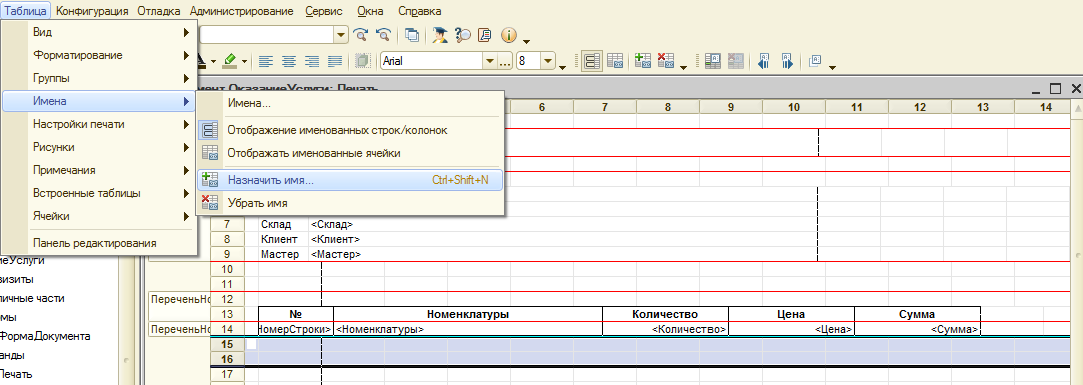 12. Чтобы формат добавленных строк совпадал с имеющимся форматом заголовка и табличной части документа, изменим ширину колонок 2,3,4,5,6. В созданной области, в колонке Цена написать ВСЕГО, а в колонке Сумма написать ВсегоПоДокументу:  Для ячейки ВсегоПоДокументу вызвать палитру свойств. В свойстве Заполнение указать Параметр. Текст – будет показан в ячейке; Параметр – будет заменен некоторым значением, которое может быть присвоено ему средствами встроенного языка. Текст, содержащийся в ячейке, является именем этого параметра. Шаблон – текстовая строка, в определенные места которой будут вставлены значения параметров. 13. Открыть модуль менеджера документа ОказаниеУслуг. Найти процедуру Печать и отредактировать следующим образом (новые строки выделены!!!!!!) 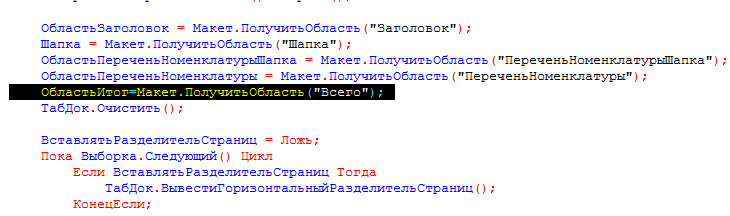    14. Проверить результат в режиме отладки. Контрольные вопросы Для чего используется объект конфигурации «Отчет»? Как отобразить отчет в разделах прикладного решения? Для чего используется объект конфигурации «Макет»? Разница в заполнении ячейки табличного документа текстом, параметром и шаблоном? |
